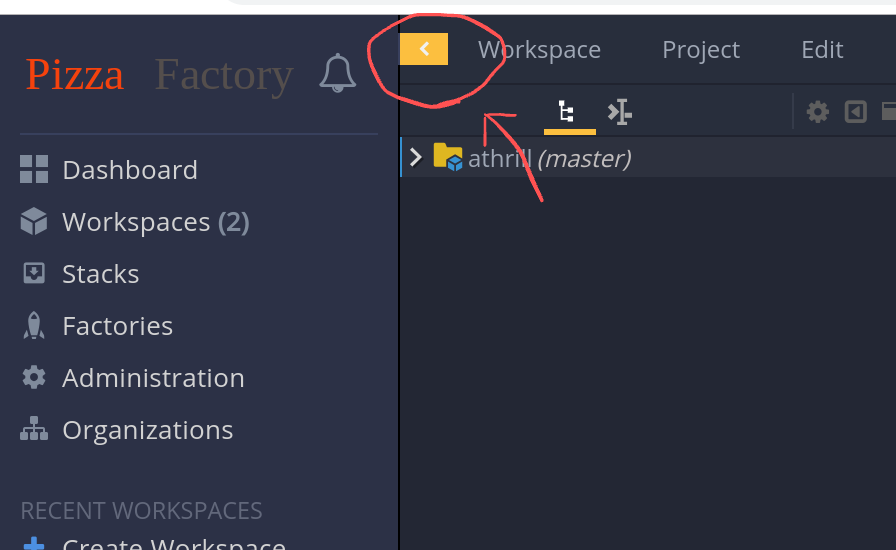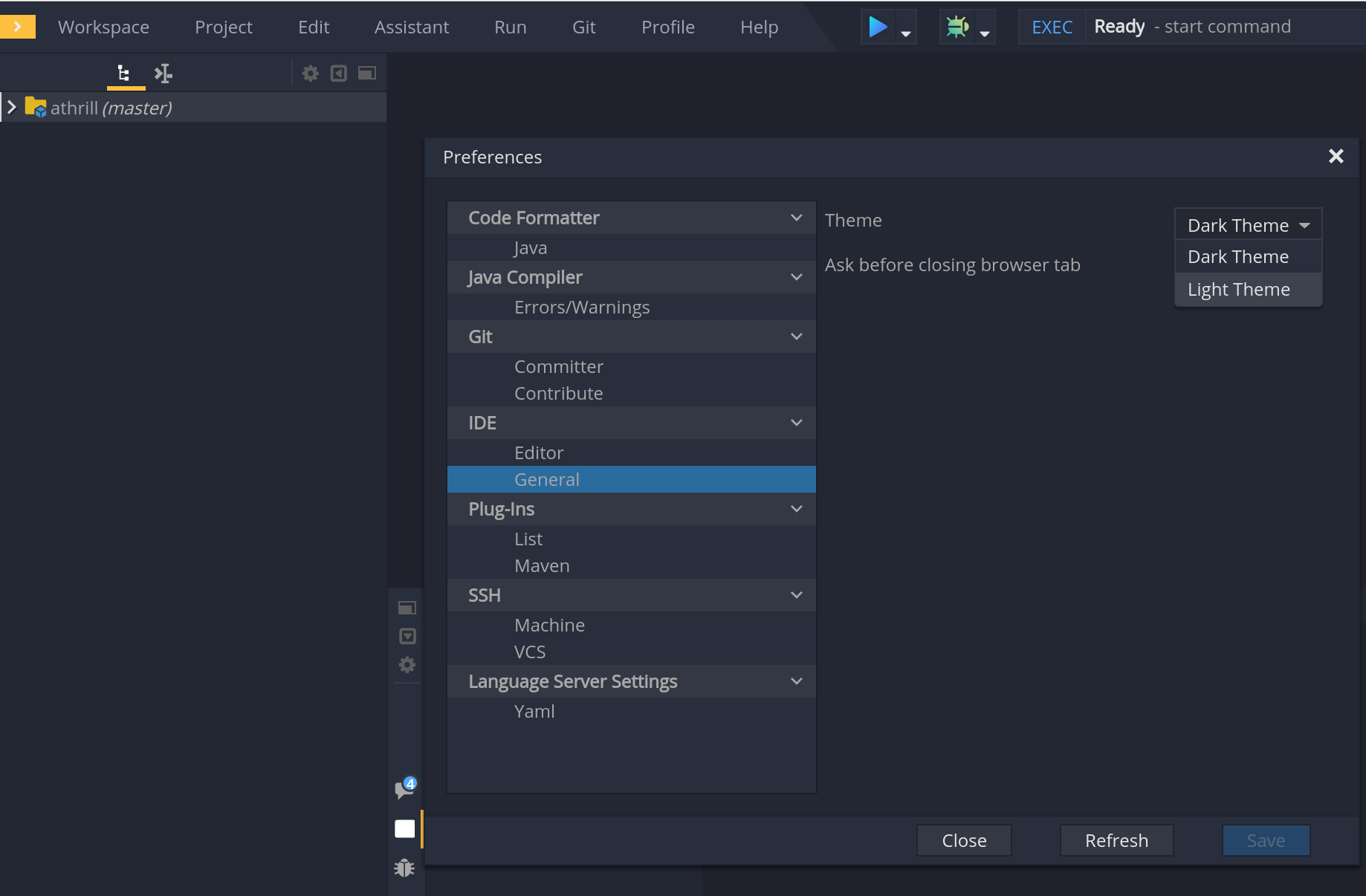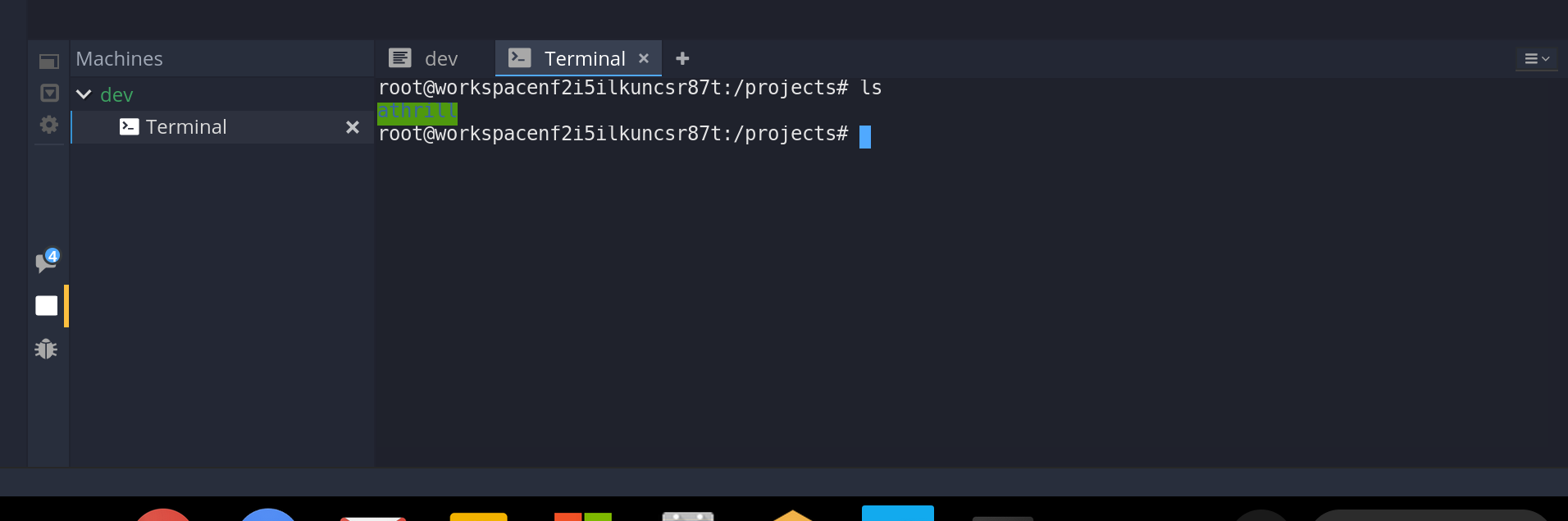はじめに
Eclipse/Che を初めて触ったときに tips を、いくつか書き記します。
Eclipse/Che は、エディタを差し替えることができ、Version 7 (Che 7)からは、Eclipse/Theia ベースのものに変更になります。
本稿で取り上げるのは Version 6.x (Che 6) のものです。Che 7 以降も、GWT-IDE という名前でエディタ自身は残るようなので、何らか役には立つと思います。
ワークスペースを広く使いたい
モバイル環境では、画面が狭いので、少しでも邪魔なものは隠したいものです。
ワークスペース一覧を表示している左サイドバーは、編集中は使わないので邪魔です。
サイドバー上部右側にあるオレンジ色の部分をクリックすることで、サイドバーは隠せます。
明るいカラーのテーマを使いたい
ダークテーマが最近の流行りのようですが、伝統的な Eclipse IDE の明るい画面を好む方もいらっしゃると思います。
メニューバーから Profile - Preferences でダイアログを表示し、IDE - General をクリックすると、テーマを変更するドロップダウンリストが見つかります。
反映するには、変更後、ダイアログを閉じ、ブラウザ画面をリロードする必要があります。
コマンドラインが恋しい
ウインドウ下部のペインに、Teminal というタブがあるはずです。選ぶとコマンドプロンプトが表示されます。
Docker コンテナで仮想化された Linux で、たいてい sudo も使えます。(使えるかどうかは、使っている docker コンテナの作られ方次第)